Kaldığınız Yerden Devam Et seçeneğini devre dışı bırakmaktan çekinmeyin
- Krom izin vermek için ayarlara sahiptir. tarayıcı' uygulamalarının arka planda çalıştırılması veya her zaman tarayıcı son oturumunuzdan sekmelerle.
- durabilirsin Krom her yeniden başlattığınızda eski sekmeleri açmaktan tarayıcı bu kılavuzda listelenen değişiklikleri yaparak.
- Ayrıca, Chrome'da ve diğer tarayıcılarda kapalı bir sekmeyi nasıl yeniden açacağınızı öğrenin.
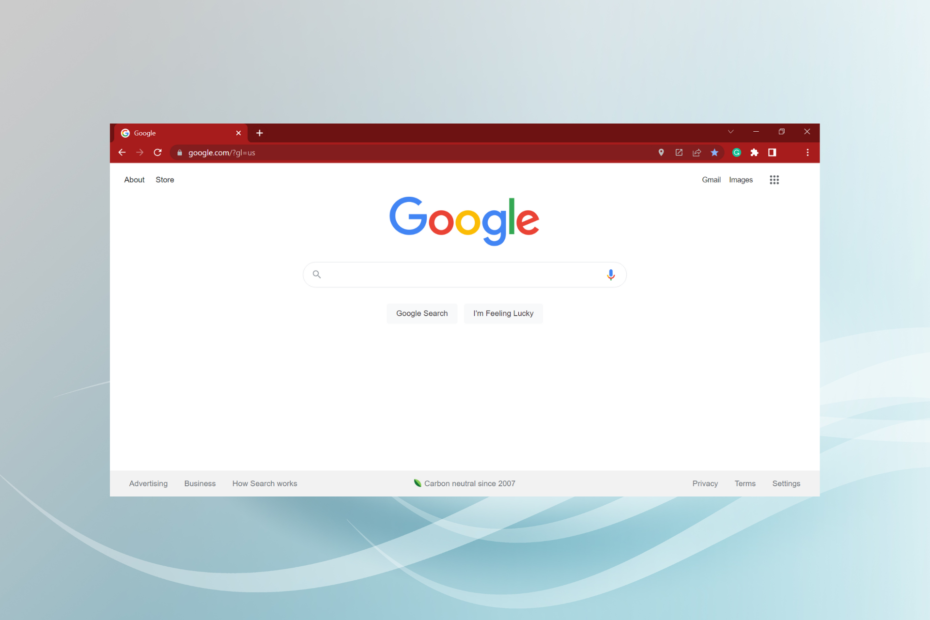
- Kolay geçiş: Yer imleri, şifreler vb. gibi mevcut verileri aktarmak için Opera asistanını kullanın.
- Kaynak kullanımını optimize edin: RAM belleğiniz Chrome'dan daha verimli kullanılır
- Gelişmiş gizlilik: entegre ücretsiz ve sınırsız VPN
- Reklam yok: yerleşik Reklam Engelleyici, sayfaların yüklenmesini hızlandırır ve veri madenciliğine karşı koruma sağlar
- Opera'yı İndir
Muhtemelen, özellikle tarayıcıyı başlattığınızda Chrome'un neden eski sekmeleri açmaya devam ettiğini merak ediyorsunuzdur.
Sorun büyük olmasa da, tekrar çalışmaya başlamadan önce sekmeleri manuel olarak kapatmaya zorlayacaktır. Bazı kullanıcılar bu sorunun tersini yaşadı, yani Chrome otomatik olarak yeni sekmeler açar.
Bu makalede, Chrome'un neden eski sekmeleri açmaya devam ettiğini ve tarayıcının bunu yapmasını nasıl durduracağımızı inceleyeceğiz.
Google Chrome neden eski sekmeleri açmaya devam ediyor?
Google Chrome, büyük olasılıkla adı verilen bir ayar nedeniyle başlangıçta eski sekmeleri açmaya devam ediyor Kaldığınız Yerden Devam Edin. Bir sonraki oturumda kaldığınız yerden başlamanıza olanak sağlamak için son tarama oturumunuzu korumayı amaçlar.
Ayrıca, Chrome'daki belirli uzantılar ve diğer yanlış yapılandırılmış ayarlar da soruna yol açabilir. Çoğu durumda, sorun giderme işleri fazla zaman almamalıdır.
Şimdi Chrome'un eski sekmeleri açmasını nasıl durdurabileceğinizi öğrenelim.
Hızlı ipucu:
Opera gibi özelleştirilebilir bir tarayıcı kullanın. Bir Chromium motoru da kullanarak, başlangıçta tam olarak ne göstermesini istediğinizi ayarlamanıza olanak tanır. Çalışma alanları oluşturabilir, sosyal medyayı entegre edebilir ve daha fazlasını yapabilirsiniz.

Opera
Sezgisel özelleştirme özellikleriyle mükemmel çalışma alanını yaratın!
Chrome'un eski sekmeleri açmasını nasıl durdurabilirim?
1. Kaldığınız Yerden Devam Et seçeneğini devre dışı bırakın
- Aşağıdaki yolu yapıştırın Chrome'un adres çubuğu ve vur Girmek:
chrome://settings/onStartup - seçin yeni sekme sayfasını aç seçenek.
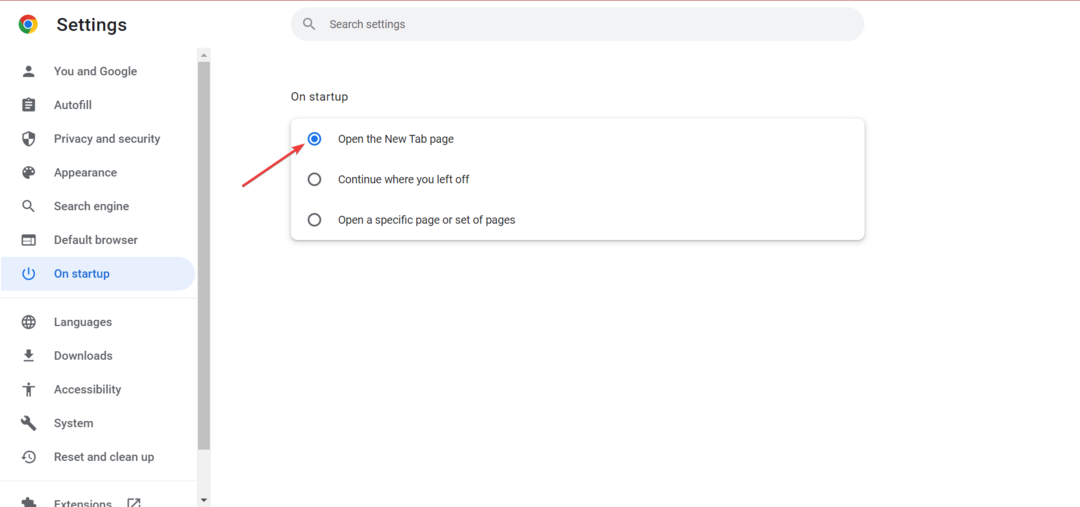
Ayrıca Belirli bir sayfayı veya sayfa grubunu açın istersen seçenek Krom örneğin belirli bir web sitesini başlatmak için Google.
2. Chrome'un arka planda çalışmasını devre dışı bırakın
- Başlatmak Krom, aşağıdaki yolu adres çubuğuna yapıştırın ve Girmek:
chrome://ayarlar/sistem - kapat Google Chrome kapatıldığında arka planda uygulamaları çalıştırmaya devam edin değiştirmek.
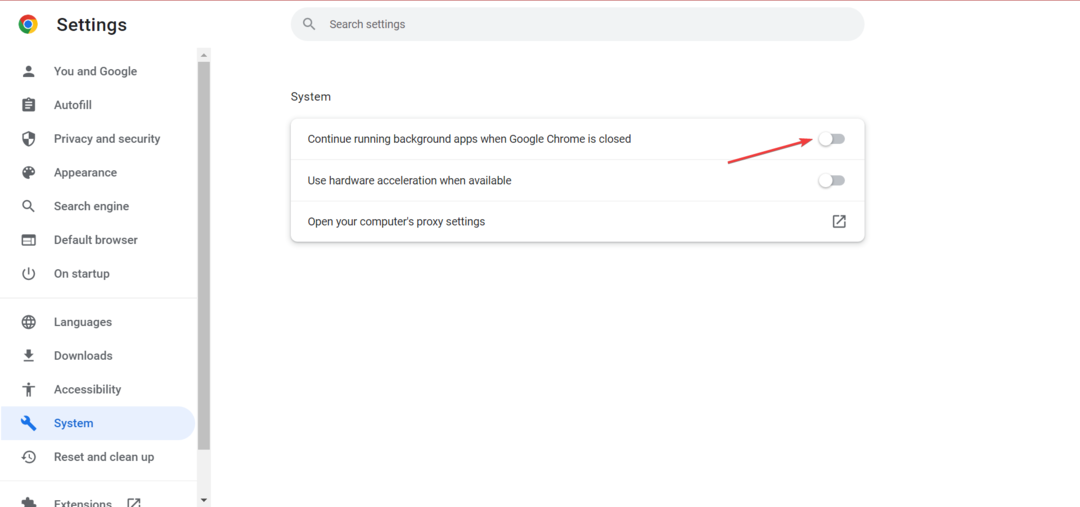
- Değişikliklerin geçerli olması için Chrome'u yeniden başlatın.
Chrome, önceki oturumdaki sekmeleri yeniden açmaya devam ederse, son yönteme gidin.
3. Google Hangouts uzantısını kaldırın
- Sağ üstteki üç noktaya tıklayın, imleci üzerine getirin Daha fazla araçve seçin Uzantılar menüden.
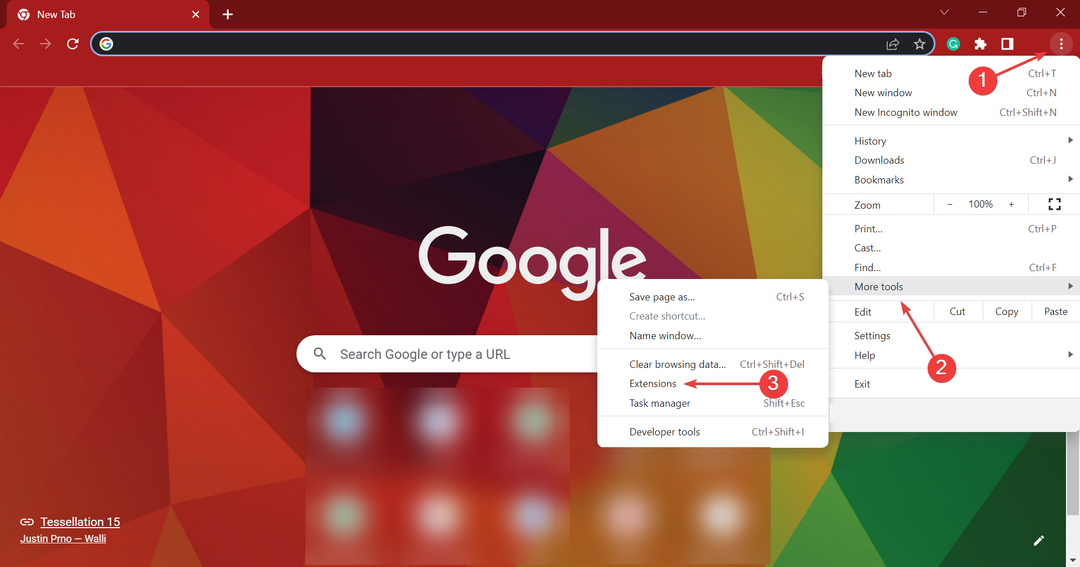
- Bul Google Hangouts uzantısını seçin ve devre dışı bırakmak için geçiş düğmesine tıklayın.
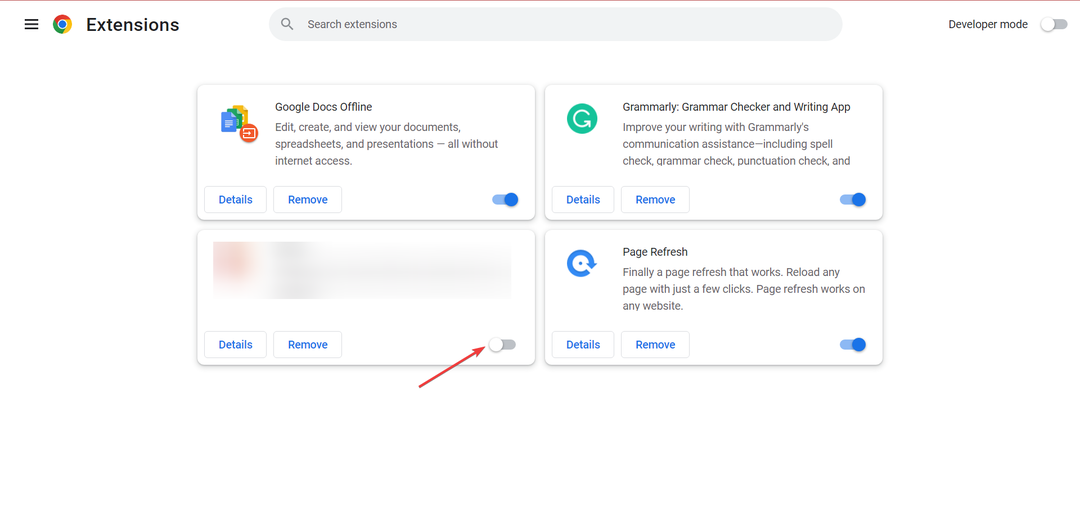
- Tarayıcıyı yeniden başlatın ve sorunun çözüldüğünü kontrol edin. Bu durumda, düğmesine basın Kaldırmak için düğme Google Hangouts eklenti.
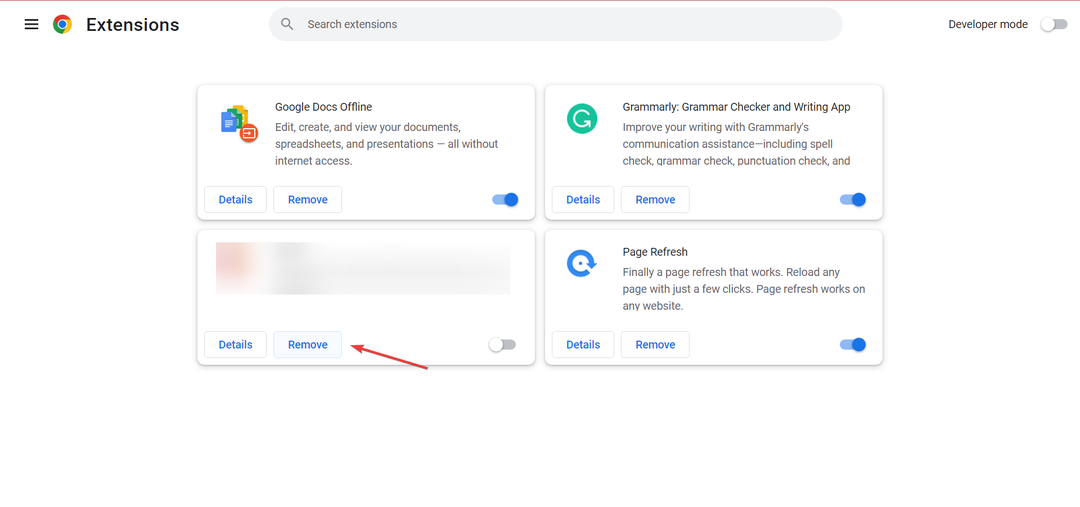
- Tekrar tıklayın Kaldırmak onaylamak için onay isteminde.
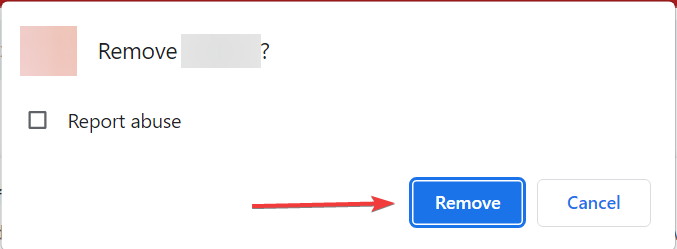
Bir özellik olması amaçlanan şey, birçok kullanıcı için can sıkıcı bir hal aldı. Bundan böyle Chrome, eski sekmeleri açmaya devam etmeyecek ve Chrome'un sunmak üzere tasarlandığı kusursuz deneyimin keyfini çıkarabilirsiniz.
Ayrıca, nasıl yapabileceğinizi öğrenin Chrome'da ve diğer tarayıcılarda kapalı bir sekmeyi yeniden açın yanlışlıkla kapatılması durumunda.
Bir sorunuz varsa veya burada listelenmeyen yöntemler hakkında bilginiz varsa, bunları aşağıdaki yorumlar bölümüne bırakın.
 Hala sorun mu yaşıyorsunuz?Bunları bu araçla düzeltin:
Hala sorun mu yaşıyorsunuz?Bunları bu araçla düzeltin:
- Bu PC Onarım Aracını İndirin TrustPilot.com'da Harika olarak derecelendirildi (indirme bu sayfada başlar).
- Tıklamak Taramayı Başlat PC sorunlarına neden olabilecek Windows sorunlarını bulmak için.
- Tıklamak Hepsini tamir et Patentli Teknolojilerle ilgili sorunları çözmek için (Okuyucularımıza Özel İndirim).
Restoro tarafından indirildi 0 okuyucular bu ay
![Chrome-error://chromewebdata/#buttons nedir [Tam düzeltme]](/f/660f9d3bede803feefbcc9b937ae6a2c.jpg?width=300&height=460)

